
Як відключити і включити повідомлення на екрані блокування Андроїд?
У Андроїд 5 з'явилася функція показу сповіщень на екрані блокування. Поговоримо, як їх відключити.
Навігація
При розмовах про Android 5.0, Та й взагалі про будь-який ОС від компанії Google, користувачі, в першу чергу, дивляться на дизайн, а не на функціонал. У цьому матеріалі ми хочемо розповісти про цікаві нововведення андроїд 5.0, Що стосуються повідомлень.
У даній версії системи сповіщення були повністю перероблені, стали набагато зручніше і їх тепер можна налаштовувати. У користувачів з'явилася можливість вказувати, які програми можуть його турбувати, коли і як. Це робиться кількома способами.
Сповіщення на екрані блокування
кожен користувач Android 5 Lollipop замечал, що тепер будь-яке повідомлення можна бачити на екрані блокування. Це і справді зручно, тому що можна не знімати блокування з гаджета, щоб дізнатися зміст повідомлення. Більш того, є ще кілька дій:
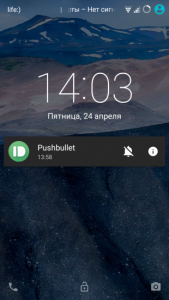
- Потягніть за оповіщення вниз, щоб його розгорнути і подивитися більше інформації
- Двічі клікніть по повідомленню, щоб запустився відповідну програму
- Свайпніте в сторону для приховування з екрану
Тапніте для відкриття додаткових параметрів. Вони дозволяють відкрити налаштування повідомлень від цього додатка, якщо ви натиснете на знак «I».
Як змінити режим оповіщення в меню звуку?
Ми вже всі звикли, що при натисканні клавіш регулювання звуку спливає меню для настройки гучності. але в Android 5.0 додалися інші опції, які дозволяють змінювати режими повідомлень:
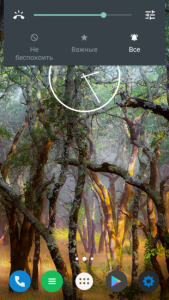
Екран блокування Андроїд
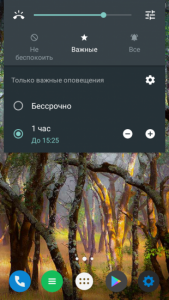
Андроїд 5.0 Налаштування сповіщень
- Не турбувати - повідомлення приходять без звуку.
- Важливі - звукове сповіщення буде тільки під час вступу важливих повідомлень. Список додатків налаштовується самостійно.
- Все - оповіщення приймаються в звичайному режимі.
До речі, при активації другого режиму, ще висвічується панель для додаткових налаштувань, де задається час його роботи. Більш того, в налаштуваннях системи є розділ для більш детальної настройки «Важливих» повідомлень. Тут можна не тільки налаштувати список додатків, але і час автоматичної роботи. Це досить зручно, якщо вам не хочеться бути потурбований вночі або на роботі.
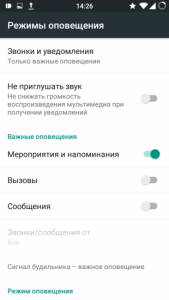
Налаштування режимів роботи
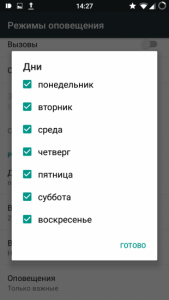
Налаштування часу роботи важливих повідомлень
Системна настройка сповіщень
Щоб детально настроїти повідомлення, ви можете використовувати цілий розділ. Він дозволяє відключати повідомлення на екрані блокування, дозволяти деяким додаткам надсилати сповіщення, управляти програмами з блокуванням і багато іншого.
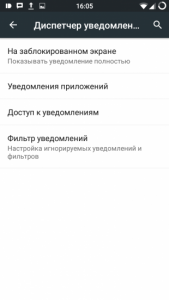
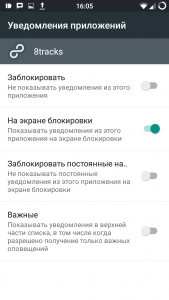
Оповіщення
Важливо, що тут можна налаштовувати повідомлення від кожної програми окремо. Тому заблокувати можна будь-сповіщення. Або дозволити їм з'являтися на звичайному екрані, прибрати постійне нагадування, що повідомлення не прочитане, або зробити їх важливими, тобто вони будуть показуватися навіть в беззвучному режимі.
Як ви переконалися, Android Lollipop має не тільки красиве оформлення, а й багато нового функціоналу, який корисний для повсякденного життя.
Як включити / відключити повідомлення на екрані блокування?
- Зайдіть в налаштування
- Перейдіть в розділ «Звуків і повідомлень»
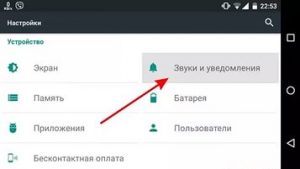
«Звуки і повідомлення» Андроїд
- Знайдіть пункт «Повідомлення додатків»
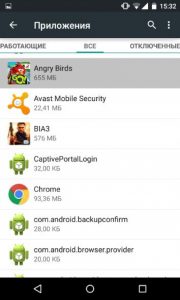
«Повідомлення додатків» Андроїд
- Вам відкриється список програм, для яких виконується настройка
- Виберіть потрібне і клацніть на нього
- Активуйте або вимкніть повзунок навпроти «Заблоковано»
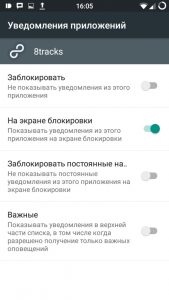
Відключення повідомлень на екрані блокування Андроїд
Як тільки ви це зробите, можете перевірити, чи все працює.

а якщо немає повзунка